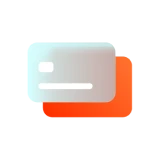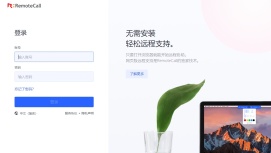无需安装即可快速轻松使用的RemoteCall
在浏览器中马上开始远程支持
RemoteCall远程支持只需一个网络浏览器即可
无论是什么设备和在哪里,均可快速且轻松地使用
网页版远程支持的优势
-
无需安装快速开始
工作用电脑正在进行防病毒或操作系统更新时,正好客户需要协助?
用无需安装的RemoteCall网页版为客户提供支持!
只有RemotCall网页版可以从任何电脑的网络浏览器立即与客户连接 -
用手机马上开始
有外出日程需要一整天坐车移动时,正好客户发来紧急求助请求?
不受场所和环境限制,手机直接打开浏览器给客户提供协助!
只有RemoteCall网页版能在平板电脑和手机商提供远程支持 -
易用 快速 强大
想用一个浏览器处理所有场景的远程支持?
使用RemoteCall您可以一次性给电脑、移动设备和现场提供远程支持
通过直观的图标提供更易用的界面,并且精收必备功能,只有RemoteCall网页版能做到 -
提供所有远程技术支持必备功能
觉得网页版远程支持功能不够完善?
RemoteCall可以直接在网页上传输文件和控制手机。功能不断更新日益强大的专业远程支持软件,只有RemoteCall。
简洁界面精收必备功能
-
文件传输
客服和客户双向传输文件
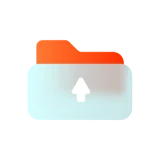
-
桌面控制
通过共享屏幕远程操作对方的电脑/移动设备
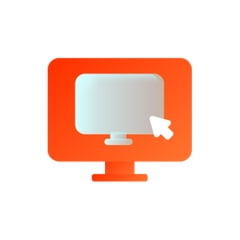
-
画图
在共享屏幕上画线条或形状(5种颜色)
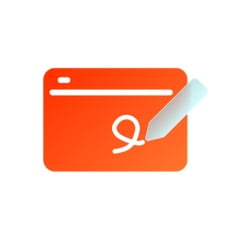
-
光标指针
在共享屏幕上标示特定点
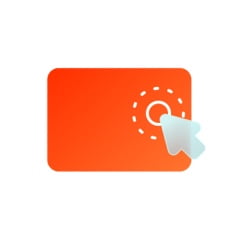
-
客服屏幕共享
把客服屏幕共享给客户便于演示
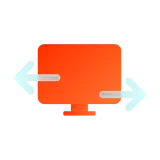
-
手机功能控制
使用手机硬键或控制摄像头的功能
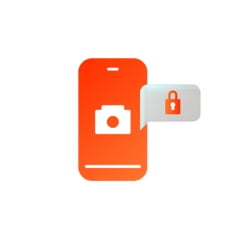
-
语音聊天
与接收支持的客户语音聊天交流
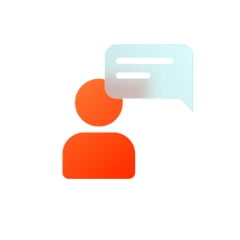
-
视图调整
调整共享屏幕的大小或扩展至全屏
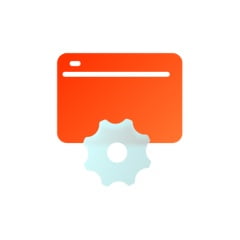
-
摄像头操作指示
视频远程支持中指示客户更改摄像头的位置和方向
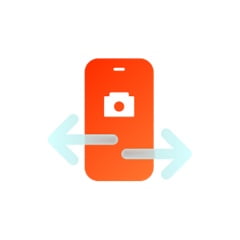
-
服务日志填写
添加/管理客户支持内容记录
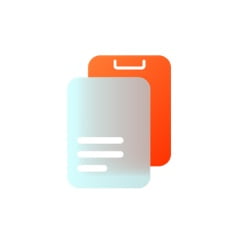
-
页面定制
在登录页面设置企业LOGO和专用网址